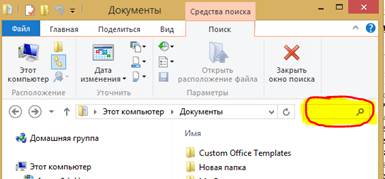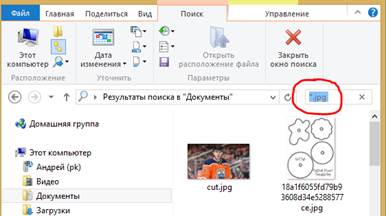Создание объектов:
Создание папки (документа):
Открыть папку, в которой должен находиться новый объект → КМ (контекстное меню – щелчок правой кнопкой мыши) в свободном месте окна → Создать → Выбрать тип создаваемого объекта (папка, текстовый документ, документ Word, Excel, точечный рисунок …) → Ввести имя с клавиатуры → Enter.
Создание ярлыка для любого файла или папки:
Найти и выделить объект, для которого создается ярлык (не открывать) → КМ объекта → Копировать → Открыть папку, в которой должен находиться ярлык → КМ в свободном месте окна → Вставить ярлык.
Операции с объектами:
Переименование объекта:
КМ на объекте → Переименовать→ ввести новое имя→ Enter.
Или сделать два отдельных щелчка на имени объекта.
Копирование и перемещениеобъекта.
КМ объекта → Копировать (Вырезать) → Открыть папку, в которую производится копирование → КМ в свободном месте окна→ Вставить.
Замечание:
ü Копирование на флешку: КМ объекта → Отправить → USB Disk.
ü Скопировать или переместить объект можно, перетащив его правой кнопкой мыши на значок нужной папки или в ее окно (если она открыта) → команда Копировать (Переместить).
Удаление.
1 способ: Выделить объект→ Файл (или КМ на объекте)→ Удалить.
2 способ: Выделить объект→ Delete.
3 способ: Перетащить объект в Корзину.
Восстановление объектов из корзины:
Открыть Корзину→ КМ объектf в Корзине → Восстановить – восстановление в исходную папку. Предварительной командой «Свойства» можно узнать исходное местоположение объектов.
или
Чтобы восстановить объект в произвольную папку: перетащить объект из Корзины в нужную папку.
Группа объектов.
Выделение отдельных объектов: щелкать на нужных объектах при нажатой клавише Ctrl .
Выделение смежных объектов: обвести нужные объекты мышкой в рамку.
Выделение всех объектов: Правка→ Выделить все.
Свойства объекта: КМ объекта→ Свойства→ вкладка «Общие». Набор информации в свойствах зависит от типа объекта (диск, папка или файл):
Свойства папки или файла: имя, тип, размер, адрес, дата создания, атрибуты.
Атрибуты – это специальные свойства для защиты файлов и папок:
· Только чтение – такие файлы невозможно изменить (его можно открыть отредактировать, но сохранить под прежним именем в новом виде нельзя).
· Скрытый. После установки атрибута нужно выполнить дополнительную настройку: Сервис→ Свойства папки → вкладка Вид → Не показывать скрытые файлы и папки (или Показывать скрытые файлы и папки – для показа их).
Практическая работа Объекты Windows.
1. На диске D создать папку ОБЪЕКТЫ:
Открыть папку Мой компьютер ® Локальный диск ( D ) ® Щелкнуть правой кнопкой мыши на свободном месте окна ® Создать ® Папку ® ввести с клавиатуры название Объекты.
2. В папке ОБЪЕКТЫ создать две папки РИСУНКИ и ТЕКСТЫ:
Открыть созданную папку Объекты ® щелкнуть в ней правой кнопкой мыши ® Создать ® Папку ® ввести с клавиатуры название Рисунки ® аналогично создать вторую папку Тексты предварительно вернувшись в папку Объекты.
3. Найти несколько графических файлов (формата jpg), содержащиеся в папке МОИ ДОКУМЕНТЫ:
Открыть папку Документы ® в поле Поиск ввести шаблон *. JPG ® нажать кнопку Найти (Рис.1)
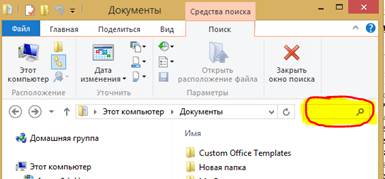
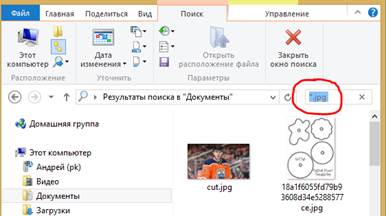
Рис.1
4. Скопировать несколько (не более 10) найденных файлов в папку РИСУНКИ:
В окне поиска выделить первый найденный файл (щелкнуть на нем левой кнопкой) ® нажать клавишу Shift и не отпуская ее щелкнуть на десятом по счету файле ® вкладка Главная ® команда Копировать ® открыть созданную вами папку Рисунки ® щелкнуть в ней правой кнопкой мыши ® Вставить.
5. В папке РИСУНКИ создать текстовый файл КОЛИЧЕСТВО:
В папке Рисунки щелкнуть правой кнопкой ® Создать ® Текстовый документ ® ввести название Количество.
6. В файл КОЛИЧЕСТВО записать число графических файлов, находящихся в папке РИСУНКИ.
Открыть созданный файл Количество ® ввести количество файлов: 10 шт.→ сохранить изменения и закрыть файл
7. Найти все текстовые файлы, созданные в MS Word, расположенные на диске D и содержащие в имени файла не менее 4 символов.
Открыть папку Локальный диск D ® в поле Поиска ® ввести шаблон ????*. DOC Х ® нажать кнопку Найти
8. Скопировать 5 из найденных файлов в папку ТЕКСТЫ.
Выделить любые пять из найденных файлов ® вкладка Главная ® команда Копировать ® открыть папку Тексты ® щелкнуть правой кнопкой ® вставить.
9. Скопировать папку тексты на Рабочий стол:
щелкнуть правой кнопкой на значке папки Тексты ® Копировать ® щелкнуть правой кнопкой на Рабочем столе ® Вставить.
10. Переименовать папку ТЕКСТЫ на Рабочем столе в папку ДОКУМЕНТЫ:
щелкнуть правой кнопкой на значке папки Тексты ® Переименовать ® ввести новое имя Документы.
11. Найти на диске D все файлы презентации (расширение .pptх):
12. Скопировать найденные файлы в папку ОБЪЕКТЫ
13. В папке ОБЪЕКТЫ создать два текстовых файла ДИСК1 и ДИСК2 и заполнить их информацией о дисках С и D: количество свободного и занятого места:
открыть папку Объекты ® создать текстовый документ Диск1 ® открыть созданный файл ® открыть папку Мой компьютер ® щелкнуть правой кнопкой на диске С ® Свойства ® вкладка Общие ® ввести информацию о количестве свободного и занятого места на диске в открытый файл Диск1 ® закрыть файл Диск1, сохранив его ® аналогично проделать с другим файлом и диском D
14. Сделать скрины содержимого папок Объекты, Рисунки и Тексты и прикрепить изображения в комментарии к посту с заданием.